ایک 'عرف' کمانڈ ایک پیچیدہ یا حکموں کی سیریز کے لیے شارٹ کٹ کی وضاحت کرتی ہے۔ لینکس میں، عرف ایک صارف کی طرف سے متعین کلیدی لفظ یا لمبی کمانڈ چلانے کے لیے شارٹ کٹ ہے۔ عرف بنانے کے لیے، آپ 'عرف' کمانڈ استعمال کرتے ہیں۔ آپ اپنے عرف کو ایک نام دیتے ہیں اور پھر اسے کسی کمانڈ یا کمانڈز کی سیریز سے جوڑ دیتے ہیں۔ لہذا، عرف ذاتی شارٹ کٹس کی طرح ہیں جو آپ کو ان لمبی کمانڈز کو آسانی سے چلانے میں مدد کرتے ہیں جو آپ اکثر استعمال کرتے ہیں یا پیچیدہ۔ یہ ان کمانڈز کے لیے ایک چھوٹا اور زیادہ آسان نام استعمال کرکے چیزوں کو آسان اور تیز تر بنانے کا ایک طریقہ ہے۔
یہ ٹیوٹوریل بتاتا ہے کہ 'عرف' کمانڈ کا استعمال کرتے ہوئے عرف کیسے بنایا جائے۔ ہم وضاحت کے ساتھ مختلف سادہ اور جدید 'عرف' کمانڈ کی مثالیں بھی تلاش کریں گے۔
عرفی کمانڈ کی ترکیب:
لینکس میں 'عرف' کمانڈ کا بنیادی نحو یہ ہے:
عرف مختصر نام = 'کمانڈ'
یہاں، 'مختصر نام' عرفی شناخت کنندہ یا نیا کمانڈ کا نام ہے اور 'کمانڈ' لینکس کمانڈ ہے جس کی یہ نمائندگی کرتا ہے۔
آپ اس کی مزید جدید خصوصیات کو دریافت کرنے کے لیے 'عرف' کمانڈ کے ساتھ مختلف جھنڈے یا اختیارات استعمال کر سکتے ہیں۔ ان میں عرفی ناموں کا انتظام کرنے جیسے کام شامل ہیں جیسے عرفی ناموں کی مکمل فہرست دیکھنا، مخصوص عرفی ناموں کو حذف کرنا، اور مستقل عرفی نام بنانا۔
مندرجہ ذیل ایک فوری حوالہ جدول ہے جو لینکس میں 'عرف' کمانڈ کے ساتھ اکثر استعمال ہونے والے جھنڈوں کو نمایاں کرتا ہے۔
else -p: یہ فی الحال متعین عرفی ناموں کی پوری فہرست دکھاتا ہے۔
alias -a: اگر آپ کے پاس سپر یوزر مراعات ہیں، تو یہ جھنڈا آپ کو تمام صارفین کے لیے ایک عرف کی وضاحت کرنے کی اجازت دیتا ہے۔
'عرف' کمانڈ نحو اور اختیارات کے اس بنیادی علم کے ساتھ، اب ہم لینکس میں 'عرف' کمانڈ کے زیادہ جدید استعمال کو تلاش کر سکتے ہیں۔
لینکس میں عرف کو کیسے دیکھیں
آپ کے لینکس سسٹم پر موجود تمام عرفی ناموں کو پرنٹ کرنے کے لیے درج ذیل کمانڈ کا استعمال کریں:
$ عرف

آپ فی الحال متعین عرفی ناموں کی فہرست پرنٹ کرنے کے لیے '-p' جھنڈا استعمال کر سکتے ہیں:
$ عرف -p
'عرف' کمانڈ کا استعمال کرتے ہوئے عرف کیسے بنائیں
عرف بنانے کے لیے، آپ مختصر کمانڈ یا عرفی نام کے بعد 'عرف' کمانڈ استعمال کر سکتے ہیں اور اس عرف کو ٹائپ کرنے پر وہ کمانڈ لکھ سکتے ہیں جس پر آپ عمل کرنا چاہتے ہیں۔
مثال کے طور پر، 'عرف' کمانڈ کے استعمال کو واضح کرنے کے لیے درج ذیل کا استعمال کریں:
عرف ڈاؤن لوڈ = 'cd Downloads/ls'

اس مثال میں، 'ڈاؤن لوڈز' عرف 'cd Downloads/ls' کمانڈ کے لیے بنایا گیا ہے۔ اب، جب بھی آپ ٹرمینل میں 'ڈاؤن لوڈز' ٹائپ کرتے ہیں، تو اسے 'cd Downloads/ls' سے تعبیر کیا جاتا ہے۔ یہ 'ڈاؤن لوڈز' میں تشریف لے جاتا ہے اور اس ڈائریکٹری کی فائلوں کی فہرست دیتا ہے۔ فائلوں کو تفصیلی فارمیٹ میں درج کرنے کے لیے یہ وقت کی بچت کا شارٹ کٹ ہو سکتا ہے۔
عرفی ناموں کو ترتیب دینے کے بعد، انہیں اپنے روزمرہ کے کاموں میں ضم کرنے سے کارکردگی میں بہت اضافہ ہو سکتا ہے۔ صارفین کے پاس کثرت سے استعمال ہونے والی کمانڈز، پیچیدہ ترتیبوں، یا یہاں تک کہ ذاتی نوعیت کے شارٹ کٹس کے لیے عرفی نام بنانے کی لچک ہوتی ہے۔ مثال کے طور پر، 'اپ ڈیٹ' عرف پر غور کریں جو سسٹم 'اپ ڈیٹ' کمانڈ سے منسلک ہے۔
عرف اپ ڈیٹ = 'sudo apt اپ ڈیٹ'عرف اپ گریڈ =' sudo مناسب اپ گریڈ'
دیئے گئے عرفی ناموں کا استعمال کرتے ہوئے، ٹرمینل میں صرف 'اپ ڈیٹ' درج کرنے سے 'اپ ڈیٹ' کمانڈ پر عمل ہوتا ہے۔
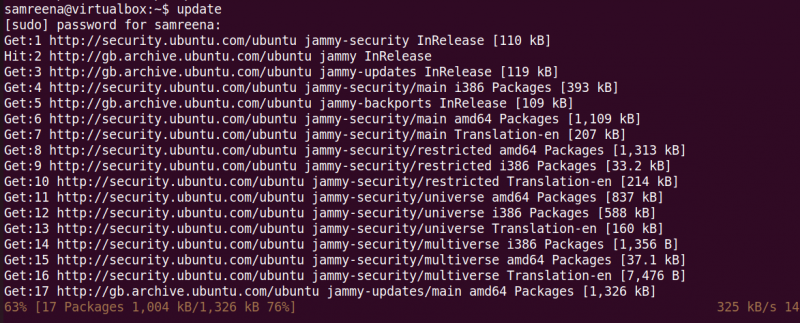
اگر آپ 'اپ گریڈ' عرف ٹائپ کرتے ہیں، تو اسے آپ کے لینکس سسٹم پر 'اپ گریڈ' کمانڈ چلانی چاہیے۔ یہ نہ صرف عمل کو آسان بناتا ہے بلکہ روٹین سسٹم اپ ڈیٹس کے عمل کو بھی ہموار کرتا ہے۔ اس طرح، آپ شارٹ کوڈز کا استعمال کرتے ہوئے زیادہ پیچیدہ کمانڈز چلا سکتے ہیں۔
مستقل عرفی نام کیسے بنائیں
پہلے سے طے شدہ طور پر، عرفی نام صرف لینکس میں موجودہ سیشن کی مدت کے لیے موجود ہوتے ہیں۔ اگر آپ ایک نئی ٹرمینل ونڈو کھولتے ہیں یا لاگ آؤٹ کرتے ہیں، تو بنائے گئے عرفی نام آگے نہیں بڑھیں گے۔ تاہم، مختلف سیشنز میں عرف کو برقرار رکھنے کا ایک حل موجود ہے۔ اپنی شیل کنفیگریشن فائل میں 'عرف' کمانڈ کو شامل کر کے جیسے Bash کے لیے '.bashrc' یا Zsh کے لیے '.zshrc'، اس بات کو یقینی بنائیں کہ جب بھی آپ نیا ٹرمینل سیشن شروع کریں گے تو آپ کے عرفی نام دستیاب رہیں گے۔
مثال کے طور پر، اگر آپ 'ls –la' کمانڈ کے لیے ایک مستقل 'ڈاؤن لوڈز' عرف بنانا چاہتے ہیں، تو آپ اسے اپنی '.bashrc' فائل میں شامل کرنے کے لیے درج ذیل کمانڈ کا استعمال کر سکتے ہیں:
بازگشت 'عرف ڈاؤن لوڈز = 'سی ڈی ڈاؤن لوڈز'' >> ~ / .bashrcذریعہ ~ / .bashrc
اس مثال میں، ہم '.bashrc' فائل میں 'ڈاؤن لوڈز' عرف کو شامل کرنے کے لیے 'echo' کمانڈ استعمال کرتے ہیں۔ '>>' آپریٹر 'echo' کمانڈ کے آؤٹ پٹ کو مخصوص فائل میں شامل کرتا ہے۔ نئے شامل کردہ عرف کو فوری طور پر قابل رسائی بنانے کے لیے، 'ذریعہ' کمانڈ '.bashrc' فائل کو دوبارہ لوڈ کرتی ہے۔
اب، اس بات کی تصدیق کرنے کے لیے کہ آیا 'ڈاؤن لوڈز' عرف کامیابی سے بیان ہوا ہے یا نہیں، 'عرف' کمانڈ استعمال کریں:
$ عرف
یہ ترمیم اس بات کو یقینی بناتی ہے کہ جب بھی آپ نیا ٹرمینل سیشن شروع کرتے ہیں تو 'ڈاؤن لوڈز' عرف لوڈ اور استعمال کے لیے تیار ہے۔
لینکس میں عرف کو کیسے ہٹایا جائے۔
آپ 'unalias' کمانڈ کا استعمال کرتے ہوئے موجودہ عرفی ناموں کو ہٹا سکتے ہیں۔ ایک عرف کو ہٹانے کے لیے، استعمال کریں۔ 'تم رو رہی ہو' عرفی نام کے بعد کمانڈ۔
مثال کے طور پر، 'ڈاؤن لوڈز' عرف کو ہٹانے کے لیے، درج ذیل کمانڈ کا استعمال کریں:
$ تم روتے ہو ڈاؤن لوڈ
نتیجہ
لینکس میں 'عرف' کمانڈ لمبی یا پیچیدہ کمانڈ کی ترتیب کے لیے شارٹ کٹ بنانے کے لیے مفید ہے۔ اگرچہ 'عرف' کمانڈ پیداواری صلاحیت کو بڑھاتی ہے، یہ یقینی بنانا ضروری ہے کہ عرفی نام موجودہ کمانڈ کے ناموں سے نہ ٹکرائیں۔ اس ٹیوٹوریل میں، ہم نے سیکھا کہ لینکس سسٹم میں عرفی نام کیسے دیکھنا اور بنانا ہے۔ اس کے علاوہ، ہم نے یہ بھی دکھایا کہ عرف کو کیسے حذف کیا جائے اور اسے شیل کنفیگریشن فائلوں میں شامل کرکے اسے مستقل بنایا جائے۔